GPT ディスクへの Windows 7 のインストール
MBR パーティション スタイルは 1983 年以来物理ドライブで使用されてきましたが、現在では GPT フォーマットに置き換えられています。 このおかげで、ハードドライブ上により多くのパーティションを作成できるようになり、操作がより高速に実行され、損傷したセクターの回復速度も向上しました。 GPT ディスクへの Windows 7 のインストールには、独自の機能が多数あります。 この記事ではそれらを詳しく見ていきます。
オペレーティング システムのインストール自体は難しくありませんが、この作業の準備が一部のユーザーにとって困難になります。 プロセス全体をいくつかの簡単なステップに分割しました。 各ステップを詳しく見てみましょう。
ステップ 1: ドライブを準備する
Windows のコピーが含まれるディスク、またはライセンスが付与されたフラッシュ ドライブがある場合は、ドライブを準備する必要はなく、すぐに次の手順に進むことができます。 別のケースでは、ブート可能な USB フラッシュ ドライブを自分で作成し、そこからインストールします。 このプロセスの詳細については、記事をご覧ください。
ステップ 2: BIOS または UEFI 設定
新しいコンピューターまたはラップトップには、古いバージョンの BIOS に代わって UEFI インターフェイスが搭載されています。 古いマザーボード モデルには、いくつかの人気メーカーの BIOS が含まれています。 ここで、すぐにインストールモードに切り替えるために、フラッシュドライブからの起動優先順位を設定する必要があります。 DVDの場合は優先順位を設定する必要はありません。
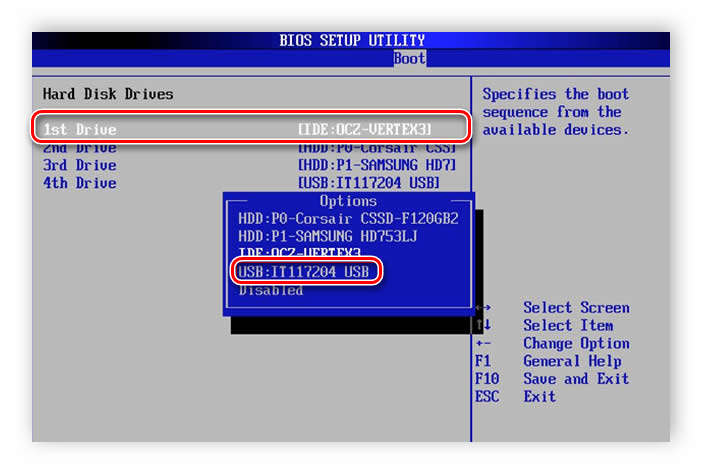
これは UEFI 所有者にも当てはまります。 いくつかの新しいパラメータが追加され、インターフェイス自体も大きく異なるため、このプロセスは BIOS のセットアップとは若干異なります。 フラッシュ ドライブから起動するように UEFI を設定する方法の詳細については、UEFI を搭載したラップトップへの Windows 7 のインストールに関する記事の最初のステップで確認できます。
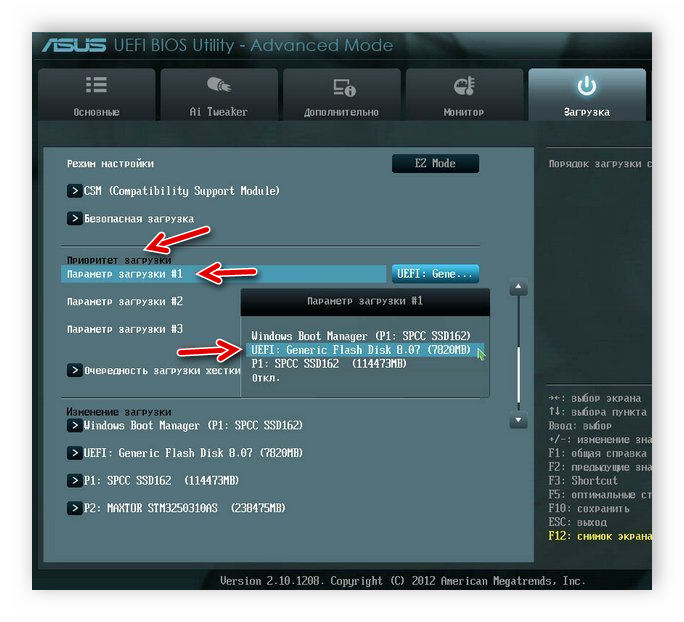
ステップ 3: Windows をインストールし、ハードドライブを構成する
これで、オペレーティング システムのインストールに進む準備がすべて整いました。 これを行うには、OS イメージが含まれるドライブをコンピュータに挿入し、電源を入れて、インストーラ ウィンドウが表示されるまで待ちます。 ここでは、いくつかの簡単な手順を実行する必要があります。
- 使いやすい OS 言語、キーボード レイアウト、時刻形式を選択します。
- 窓の中で 「設置の種類」選択する必要があります 「フルインストール(詳細オプション)」.
- インストールするハードドライブのパーティションを選択できるウィンドウに移動します。 ここでキーボードショートカットを押す必要があります Shift + F10, その後、コマンド プロンプト ウィンドウが開きます。 を押して、以下のコマンドを 1 つずつ入力します。 入力それぞれを入力した後:
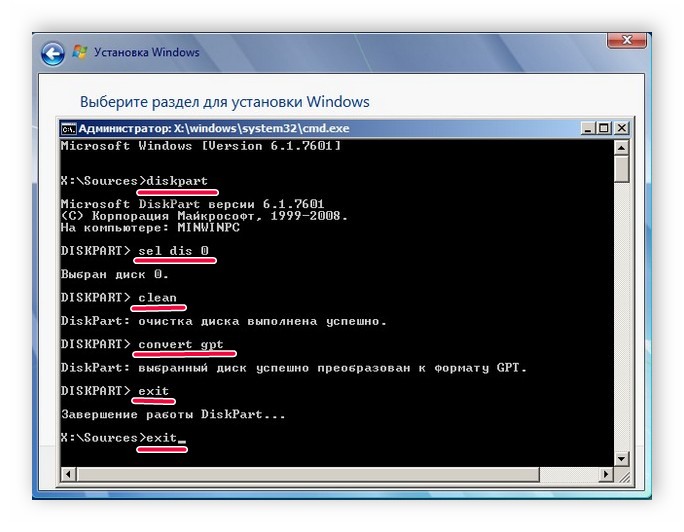
ディスクパート
セルディス 0
クリーン
gptを変換する
出口
出口この方法でディスクをフォーマットし、再度 GPT に変換すると、オペレーティング システムのインストール完了後にすべての変更が正確に保存されます。
- 同じウィンドウで、 "アップデート"セクションを選択すると、セクションは 1 つだけになります。
- 行を埋めてください 「ユーザー名」そして "コンピュータネーム", その後、次のステップに進むことができます。
- Windows アクティベーション キーを入力します。 ほとんどの場合、ディスクまたはフラッシュドライブの箱に記載されています。 これが利用できない場合は、インターネット経由でいつでもアクティベーションを行うことができます。
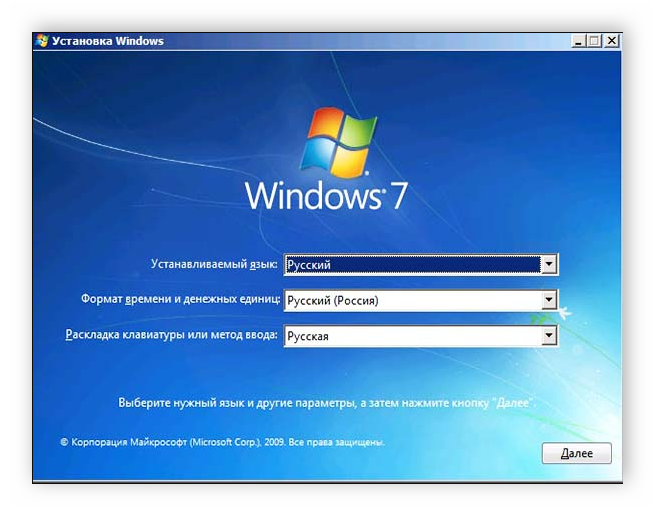
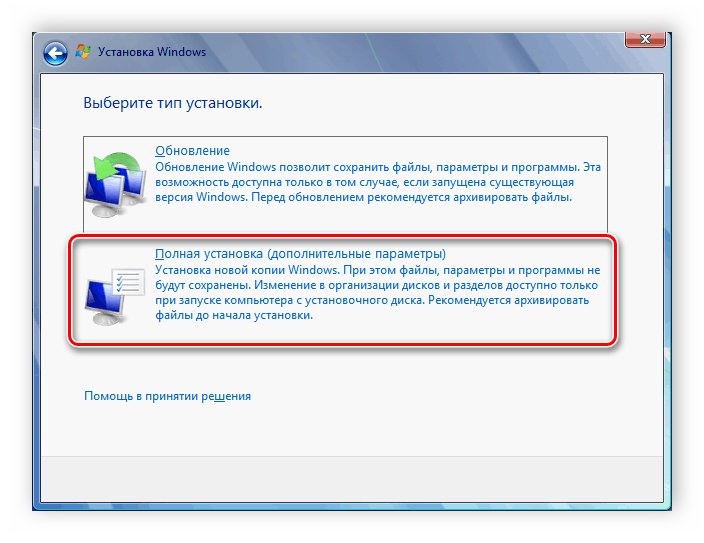
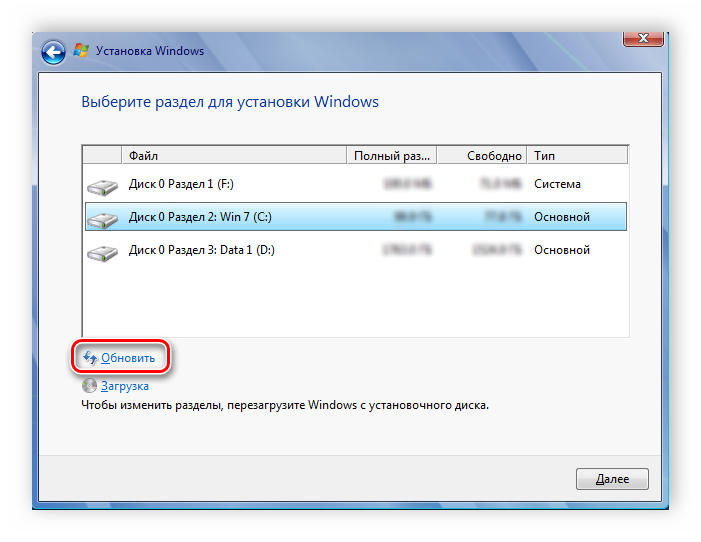
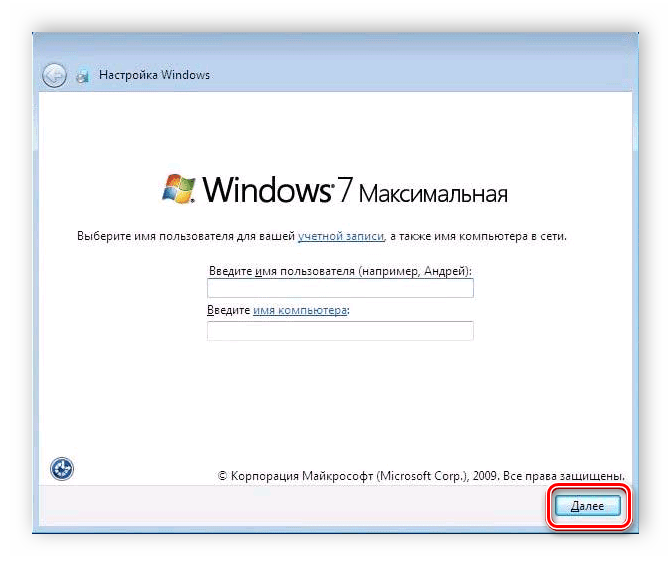
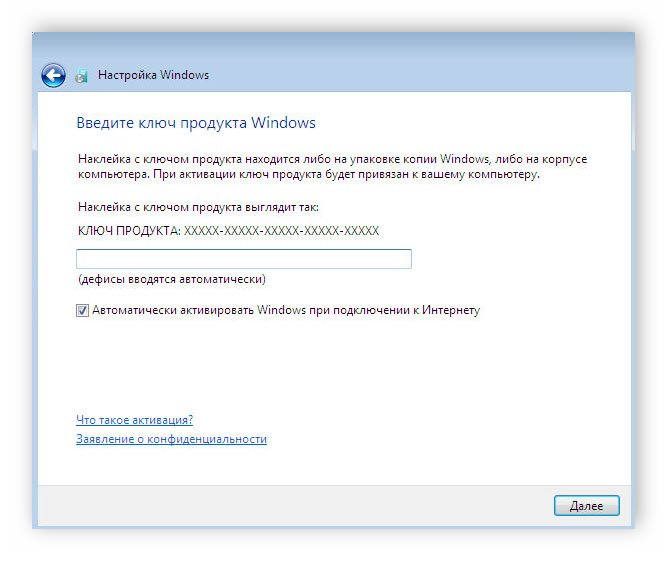
次に、オペレーティング システムの標準インストールが開始されます。この間、追加のアクションを実行する必要はなく、完了するまで待つだけです。 コンピューターが数回再起動され、自動的に起動してインストールが続行されることに注意してください。
ステップ 4: ドライバーとソフトウェアのインストール
ドライバー インストール プログラム、またはネットワーク カードまたはマザーボード用の個別のドライバーをフラッシュ ドライブに事前にダウンロードし、インターネットに接続した後、コンポーネント メーカーの公式 Web サイトから必要なものをすべてダウンロードできます。 一部のラップトップには、公式ドライバーが含まれたディスクが付属しています。 ドライブに挿入してインストールするだけです。
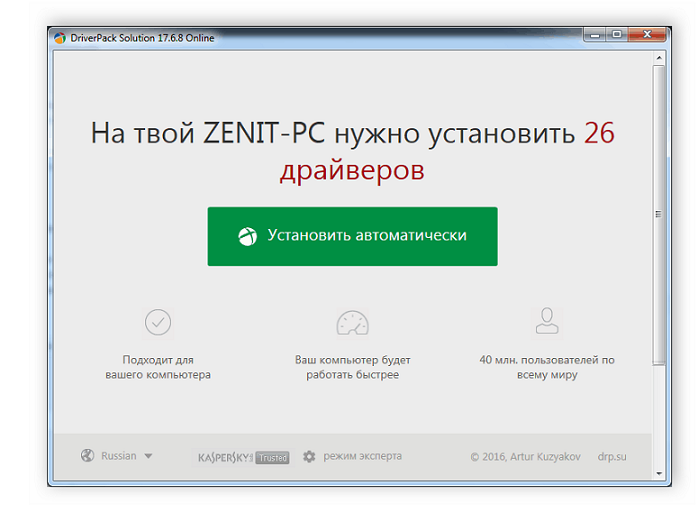
ほとんどのユーザーは標準の Web ブラウザを放棄し、他の一般的なブラウザ (Google Chrome、Mozilla Firefox、Yandex Browser、または Opera) に置き換えます。 好みのブラウザをダウンロードし、そこからウイルス対策プログラムやその他の必要なプログラムをダウンロードできます。
